ዝርዝር ሁኔታ:
- ደረጃ 1-አገልጋይዎን ያዋቅሩ
- ደረጃ 2 Pi ን ያዋቅሩ እና ጨለማን ይጫኑ
- ደረጃ 3 የዥረት አዝራር እና በአየር ላይ ምልክት
- ደረጃ 4 ደህንነቱ የተጠበቀ የመዝጊያ ቁልፍ እና የእንቅስቃሴ LED
- ደረጃ 5 - የ Python ስክሪፕቶች ከጫት እንዲሮጡ ያድርጉ
- ደረጃ 6 - ሳጥኑን ይገንቡ
- ደረጃ 7: መጫኛ

ቪዲዮ: ባለአንድ አዝራር የሬዲዮ ዥረት ሳጥን 7 ደረጃዎች (ከስዕሎች ጋር)

2024 ደራሲ ደራሲ: John Day | [email protected]. ለመጨረሻ ጊዜ የተሻሻለው: 2024-01-30 07:32

እኔ በተመሳሳይ አንድ 'በአየር-ላይ' ምልክት አብርቶ ሳለ, አንድ እንጆሪ Pi ውስጥ ያለው ሲሆን አንድ አዝራርን የግፋ ጋር Darkice እና Icecast በመጠቀም ወደ አንድ ድር ጣቢያ የድምጽ እንደሚለቀቅ ጓደኛዬ ያለውን አሞሌ አንድ ሳጥን ሠራ. ይህ ሰዎች ቀድሞውኑ የሚያደርጉት ነገር ነበር ብዬ አስቤ ነበር ነገር ግን ከብዙ ፍለጋ በኋላ ምንም አላገኘሁም እና ለራሴ ለማወቅ እና ይህንን አስተማሪ ለማድረግ ወሰንኩ።
እኔ Raspberry Pi 3+ B ን እጠቀም ነበር ፣ ግን እኔ እስከቻልኩበት ድረስ በማንኛውም ፒ ላይ ይሠራል (ምናልባት የ GPIO ፒን ቁጥሮች ይለያያሉ ፣ ምንም እንኳን ያንን ማረጋገጥ አልችልም)። እኔ የ NOOBS ጥቅልን ለ OS እና ለግብዓት እጅግ በጣም ቀላል የድምፅ ካርድ ገዛሁ። እኔ ደግሞ Pi ን ለመጠበቅ ደህንነቱ የተጠበቀ የመዝጊያ ቁልፍ እና የእንቅስቃሴ LED ን ወደ ሳጥኑ አክዬአለሁ።
ያስፈልግዎታል:
Raspberry Pi
በኤንዲ ካርድ ላይ የ NOOBS ጥቅል
ማብሪያ/ማጥፊያ (እንደዚህ ያለ ትልቅ ቀይ የድንገተኛ አደጋ ማቆሚያ ቁልፍን እጠቀም ነበር ፣ ግን ማንኛውም ዓይነት ‹ጠቅ› መቀየሪያ ሊሆን ይችላል)
የግፊት አዝራር
1 ኤል.ዲ
የ ‹አየር ላይ› ምልክት ፣ እኔ በኤልዲ ድርድር የራሴን ሠራሁ
ብረት እና አነስተኛ ማያያዣ-ሰሌዳ
የድምፅ ካርድ (እንደዚህ ያለ እጅግ በጣም ቀላልን ተጠቅሜያለሁ)
ደረጃ 1-አገልጋይዎን ያዋቅሩ
እኛ እየተጠቀምንበት ላለው ትክክለኛ የሬዲዮ ጣቢያ ይህንን ክፍል አላደረግሁም ምክንያቱም የአገልጋዩ መዳረሻ ስላልነበረኝ እና ጓደኛዬ ስላደረገው ፣ ነገር ግን በ Icecast ድር ጣቢያ ላይ መሠረታዊ የማዋቀሪያ መመሪያ አለ እና እኔ ማግኘት ችያለሁ እንዴት እንደሚሄድ ለማየት በመጀመሪያ ከፒአይ ይሠራል። በአማራጭ አካውንት በ internet-radio.com ላይ ማግኘት እና ከ Darkice ጋር ይሰራል።
ደረጃ 2 Pi ን ያዋቅሩ እና ጨለማን ይጫኑ
በ NOOBS ጥቅል የ SD ካርድ ያግኙ። አንዴ Raspbian ን ከከፈቱ እና ሁሉንም ዝመናዎች ከጫኑ በኋላ የተርሚናል መስኮት ይክፈቱ እና ይተይቡ
sudo apt-get ዝማኔ
sudo apt-get install darkice ን ይጫኑ
Darkice የዴቢያን አካል ነው ስለዚህ በራስ -ሰር ይጫናል ፣ ጥቂት ደቂቃዎችን ይወስዳል።
በአፋጣኝ ዓይነት ላይ ከተጠናቀቀ በኋላ -
ጨለማ
እሱ የስህተት መልእክት ይሰጣል እና አይሮጥም ፣ ግን ያ ደህና ነው። በመልዕክቱ ውስጥ እንደዚህ ያለ ነገር ይናገራል-
የውቅረት ፋይልን በመጠቀም /etc/darkice.cfg
ያንን ፋይል ማርትዕ አለብዎት ፣ ስለዚህ በአፋጣኝ ዓይነት
sudo nano /etc/darkice.cfg
በዚህ wiki. Radioreference ገጽ ላይ ያለውን መረጃ በመጠቀም የሚከፈተውን ፋይል ያርትዑ ፣ ሲጨርሱ ለመዝጋት CTRL-X ን ፣ Y ን ለማስቀመጥ እና ወደ ተርሚናል ጥያቄ መመለስ አለብዎት። አዲስ ፕሮግራም ከጫኑ በኋላ እንደገና ማስነሳት ሁል ጊዜ ጥሩ ነው ስለዚህ ይተይቡ
ዳግም አስነሳ
እና ፒ እንደገና ሲጀምር የተርሚናል መስኮት እንደገና ይከፍታል። አሁን ‹ጨለማ› ሲተይቡ ያለምንም የስህተት መልዕክቶች መሮጥ አለበት። ወደ https:// የእርስዎ የአገልጋይነት አድራሻ ከሄዱ 8000/(8000 ወይም የበረዶ ላይ አገልጋይዎ በየትኛው ወደብ የተመደበ) እርስዎ ተገናኝተዋል የሚል የስታቲስቲክስ ገጽ ማግኘት አለብዎት። ካልሆነ ፣ የውቅረት ፋይሉን ያስተካክሉ (የኦዲዮ ግቤት መስመሩ አንዳንድ ችግሮች ሰጡኝ ግን ሁሉንም አማራጮች ሞከርኩ እና በመጨረሻም የድምፅ ካርዴን አገኘሁ)። አንዴ Darkice በትክክል እየሄደ ወደሚቀጥለው ደረጃ ይሂዱ።
ደረጃ 3 የዥረት አዝራር እና በአየር ላይ ምልክት
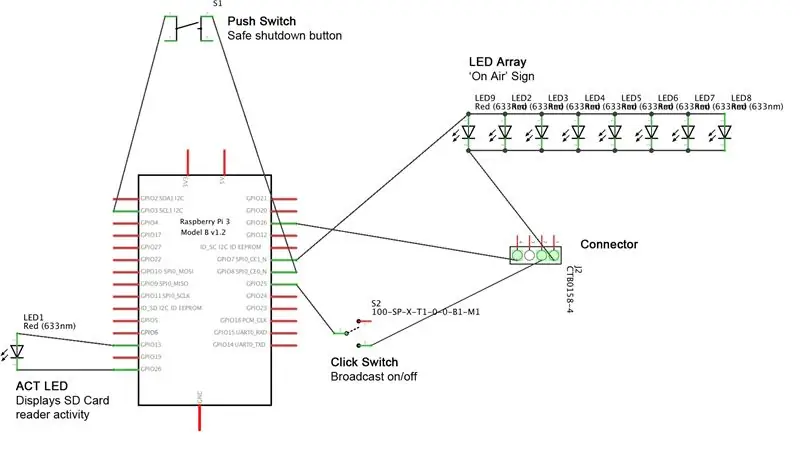
በ Python ውስጥ አንድን እርምጃ ለአንድ አዝራር ለመመደብ አንድ የተለየ ስላልነበረ ለዚህ ብዙ የተለያዩ ትምህርቶችን አደረግሁ። ያጋጠመኝ ትልቁ ችግር Darkice ከበስተጀርባ እንዲሮጥ ማድረጉ ነበር (እና ስለሆነም የፒቶን ስክሪፕት መሮጥ ሲጀምር አልቀዘቀዘም) ግን የኮዴደር ጓደኛዬ እንዲመጣ እና እንዲረዳኝ ጠየቅሁት እና እሱ ሉሆችን በመፃፍ የሚያደርገውን መንገድ አገኘ። አታገኝም። በግልጽ እንደሚታየው በኮዱ ውስጥ የሆነ ቦታ '&' ን መጠቀም ይቻል ይሆናል ፣ ግን እኔ ኮድ አድራጊ አይደለሁም እና ያለኝ ነገር ይሠራል ስለዚህ እሱን ላለማበላሸት መርጫለሁ። አንዴ ሁሉንም ነገር ከሠራሁ በኋላ የሚከተለውን ቅንብር እስክቀር ድረስ ሁሉንም ኬብሎች ከዳቦ ሰሌዳ ማውረድ ጀመርኩ።
GPIO16 ወደ ውጫዊ 3-ነጥብ አያያዥ።
GPIO7 ለ ON-Air ምልክት ወደ የ LED ድርድር አወንታዊ ተርሚናል።
GPIO25 ወደ ጠቅ-መቀየሪያ።
የጠቅታ-መቀየሪያው ሌላኛው ጎን ከ 3 ነጥብ አያያዥ ጋር ይያያዛል።
የ LED ድርድር አሉታዊ ተርሚናል እንዲሁ ከ 3 ነጥብ አያያዥ ጋር ይያያዛል።
(በስዕሉ ላይ ያሉት ሌሎች አካላት በሚቀጥለው ደረጃ ተብራርተዋል)።
ያጠናቀቅንበት የ Python ስክሪፕት እንደሚከተለው ነው (እባክዎን ያስተውሉ ይህ ለፕሮጀክቱ በሙሉ አስተማሪ ነው ፣ ኮዱን ለማብራራት በቂ አላውቅም። ከተለያዩ ተግባራት ከተለያዩ ትምህርቶች ለተለያዩ ተግባራት አብሬዋለሁ)
የማስመጣት የጊዜ ማስመጣት ኦኤስ አስመጣ RPi. GPIO እንደ GPIO GPIO.setwarnings (ሐሰት) GPIO.setmode (GPIO. BOARD) ledPin = 12 buttonPin = 16 GPIO.setup (ledPin, GPIO. OUT) GPIO.setup (buttonPin ፣ GPIO. IN ፣ pull_up_down = GPIO. PUD_UP)
መቀያየር = ውሸት
def start_darkice ():
ማተም ('ንዑስ ሂደትን በመጥራት') #ውጤት = subprocess.call ('sh screen -S darkice -d -m darkice') os.system ('screen -S darkice -d -m darkice') print ('resuming') def stop_darkice (): os.system ('ማያ ገጽ -X -S darkice መተው')
እውነት እያለ ፦
buttonState = GPIO.input (buttonPin) ከሆነ buttonState == እውነት: ካልቀያየር: መቀያየር = እውነተኛ ህትመት ('ጨለማን ማብራት') start_darkice () #ህትመት ('BUTTON STATE TRUE') GPIO.output (ledPin, GPIO. HIGH)
ሌላ
ቢቀያይር: መቀያየር = የውሸት ህትመት ('ጨለማን ማቆም') stop_darkice () #አሻራ ('BUTTON STATE FALSE') GPIO.output (ledPin, GPIO. LOW) time.sleep (1)
የፒ ፋይሉ ከዚህ ከማስተማር ጋር ተያይ isል ፣ ከፈለጉ እሱን ማውረድ እና ደረጃ 5 ን መከተል ይችላሉ።
ደረጃ 4 ደህንነቱ የተጠበቀ የመዝጊያ ቁልፍ እና የእንቅስቃሴ LED

ለደህንነት ሲባል እና የፒአይ ህይወትን ለማራዘም ደህንነቱ የተጠበቀ የመዝጊያ ቁልፍን እና የውጭ እንቅስቃሴ LED ን ጨምሬያለሁ ፣ ስለዚህ ሳጥኑ ለመንቀል ደህና በሚሆንበት ጊዜ ሰዎች ያውቁታል። ለእነዚህ ለሁለቱም አጋዥ ሥልጠናዎችን በቀላሉ አገኘሁ ፣ ግን Raspberry Pi 3 B+ የ ACT LED የተመደበ የ GPIO ፒን እንዳለው አስተውያለሁ ፣ ቀደምት ሞዴሎች ባይኖሩም እና እርስዎ በዕድሜ የገፉ ፒ ካለዎት ችግር ሊሆን ይችላል።
የ LED ን አዎንታዊ ተርሚናል ከ GPIO13 እና አሉታዊውን ከ GPIO26 ጋር ያያይዙ። ACT LED እንዲሠራ በ ‹BOT› ማውጫ ውስጥ የ config.txt ፋይልን ማርትዕ ያስፈልግዎታል። ይህንን በ Raspbian አሳሽ ውስጥ ወይም በ:
sudo nano /usr/boot/config.txt
ፋይሉን ሲያርትዑ በቀላሉ የሚከተሉትን መስመሮች ያክሉ
# እንደ SD ACT LED dtoverlay = pi3-act-led ፣ gpio = 19 ውጫዊ LED ን ይጠቀሙ
አሁን በ SD ካርድ እንቅስቃሴ የውጭ LED wil ብልጭ ድርግም ይላል።
የግፊት መቀየሪያ ተርሚናሎችን ወደ GPIO3 እና GPIO8 ያያይዙ። የሚከተለውን ኮድ ከአጋዥ ስልጠና አገኘሁ እና በጥሩ ሁኔታ ይሠራል -
ከጂፒዮዜሮ የማስመጣት አዝራር ከንዑስ ሂደት ማስመጣት check_call ከምልክት ማስመጣት ቆም ጊዜ ያስመጡ
def shutdown ():
check_call (['sudo' ፣ 'poweroff'])
shutdown_btn = አዝራር (2 ፣ hold_time = 1)
shutdown_btn.when_held = መዘጋት
ለአፍታ አቁም ()
ጊዜ። እንቅልፍ (1)
እርስዎ ከፈለጉ ለማውረድ ይህ ፒ ፋይል እንዲሁ ተያይ attachedል። ያንን የ ‹hold-time =’ እሴቱን ለመቀየር ከፈለጉ የእኔ አዝራር ለ 1 ሰከንድ መያዝ አለበት።
ደረጃ 5 - የ Python ስክሪፕቶች ከጫት እንዲሮጡ ያድርጉ
እንደገና ፣ በዚህ ርዕሰ ጉዳይ ላይ ብዙ መማሪያዎች አሉ ፣ ይህንን አንዱን ከዴክስተር ኢንዱስትሪዎች ተጠቀምኩ እና የ rc.local ፋይልን በማረም ደረጃ አንድን ተከተልኩ።
sudo nano /etc/rc.local
እዚህ ውስጥ በእያንዳንዱ ፋይል መጨረሻ ላይ በ '&' የተጠናቀቀውን የተሟላ ፋይል-ዱካ በሰነዱ መጨረሻ ላይ ማከል ያስፈልግዎታል። ለእያንዳንዱ ፋይሎች አንድ መስመር ማከል አለብዎት-
sudo Python/home/pi/YOURFILENAME ፣ py &
sudo Python /home/pi/YOURFILENAME2.py &
ልክ ከመስመሩ በፊት
መውጫ 0
በእያንዳንዱ መስመር መጨረሻ ላይ '&' የፕሮግራሙን ቀለበቶች ለማረጋገጥ አስፈላጊ ነው።
ደረጃ 6 - ሳጥኑን ይገንቡ


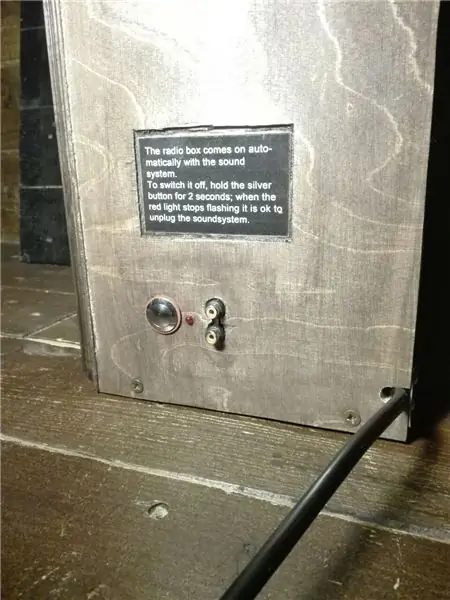
ይህ ሙሉ በሙሉ በእርስዎ ላይ የተመሠረተ ነው። እሱ በእርግጥ የፒ መጠን ብቻ መሆን አለበት ፣ ግን ሳጥኑ ትንሽ ትልቅ እንዲሆን የሬዲዮ ዥረቱን በተመጣጣኝ ወጥነት ለማቆየት በእኔ ቅንብር ውስጥ መጭመቂያ አኖራለሁ። የእኔ ለአየር ላይ ምልክት ፊት ለፊት አንድ እና ለትልቁ ቀይ አዝራር አንድ ቀዳዳ አለው ፣ በተጨማሪም ለዲጄዎች ትንሽ የማስተማሪያ ካርድ ሠርቻለሁ እና ከአዝራሩ በታች አስገባሁት። በሳጥኑ ጎን ለገፋ አዝራር ፣ ለኤቲቲ ኤልኢዲ እና ለድምጽ-ግብዓቱ ፣ እና ለቦርዱ ሠራተኞች ሳጥኑን እንዴት በደህና መዝጋት እንደሚቻል መመሪያ አለ።
ደረጃ 7: መጫኛ


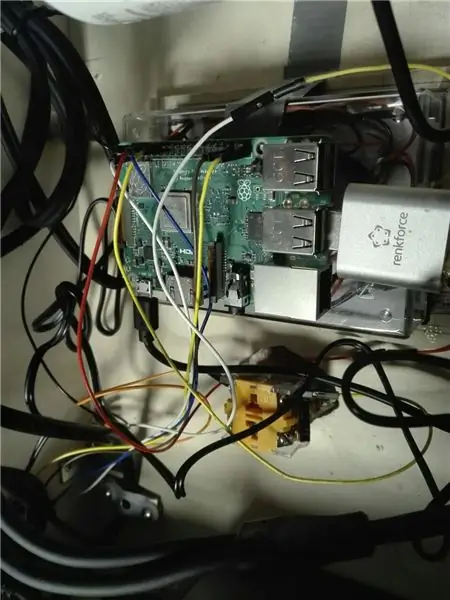

በ Pi ዙሪያ አንዳንድ የአየር ዝውውርን ከመጠን በላይ ሙቀትን ለመከላከል ሁል ጊዜ ጥሩ መሆኑን ከግምት ውስጥ በማስገባት ሁሉንም የተለዩ አካላት በሳጥንዎ ውስጥ ያስተካክሉ። የድምፅ ማቀነባበሪያዎች ከእርስዎ ቀላቃይ ያያይዙ ፣ ቁልፉን ይምቱ እና ስርጭትን ይደሰቱ!
የሚመከር:
ሲም እሽቅድምድም አዝራር ሳጥን -7 ደረጃዎች (ከስዕሎች ጋር)

ሲም እሽቅድምድም አዝራር ሳጥን - የአዝራር ሳጥን በተለያዩ የመኪና መቆጣጠሪያዎች ላይ ቁልፎችን ፣ መቀያየሪያዎችን እና ቁልፎችን እንዲመድቡ የሚያስችል በሲም እሽቅድምድም ውስጥ የሚያገለግል መሣሪያ ነው። የተለመዱ የአዝራር ምደባዎች እንደ የመነሻ ቁልፍ ፣ PTT ፣ የጥያቄ ጉድጓድ ፣ ወዘተ ያሉ ነገሮች ናቸው መቀያየሪያ መቀያየሪያዎች ለጠጣሪዎች ፣ ለጭንቅላት
Raspberry Pi የድር ዥረት ኪት - ክፍል 2 (Pi ቪዲዮ ዥረት) 6 ደረጃዎች

Raspberry Pi የድር ዥረት ኪት - ክፍል 2 (Pi ቪዲዮ ዥረት) - እሺ ፣ ይህ ፎቶግራፎች የሚያስፈልጉ አይመስለኝም ነበር ፣ ግን ድር ጣቢያው ስዕሎችን ይወዳል። እነዚህ በአብዛኛው ለእርስዎ ተከታታይ ትዕዛዞች እና እርምጃዎች ናቸው። ማንኛውንም ልዩነቶችን ሊያስተናግዱ የሚችሉ ሌሎች በርካታ ጣቢያዎች አሉ። ይህ ለእኔ የሠራው ነው። ይህ ሌላውን ያጣምራል
ፓንዶራ - የሞባይል የመጭመቂያ ሳጥን ኤልኤምኤስ ሳጥን 5 ደረጃዎች (ከስዕሎች ጋር)

ፓንዶራ - የሞባይል የመጭመቂያ ሳጥን ኤልኤምኤስ ሳጥን - እንደገና ጥቅም ላይ በሚውሉ ክፍሎች የተሞላ ፣ በጣም ጮክ ብሎ እና ሁለገብ ነው።+ ጥሩ ይመስላል
AVR ማይክሮ መቆጣጠሪያ። የግፊት አዝራር መቀየሪያን በመጠቀም የ LED ን ይቀያይሩ። የግፋ አዝራር Debouncing .: 4 ደረጃዎች

AVR ማይክሮ መቆጣጠሪያ። የግፊት አዝራር መቀየሪያን በመጠቀም የ LED ን ይቀያይሩ። የግፋ አዝራር ማወዛወዝ። - በዚህ ክፍል ውስጥ ከአዝራር መቀየሪያ ግብዓት መሠረት የሦስቱ ኤልኢዲዎችን ሁኔታ ለመቀየር ለኤቲኤምኤምኤ 328PU የፕሮግራም ሲ ኮድ እንዴት እንደሚሠራ እንማራለን። እንዲሁም ፣ ለ ‹ችግሩ መቀያየር መቀያየር› ለችግሩ መፍትሄዎችን መርምረናል። እንደተለመደው እኛ
ባለአንድ-ንክኪ ቁልፍ ሰሌዳ ማሴር 4 ደረጃዎች (ከስዕሎች ጋር)

አንድ-ንክኪ ቁልፍ ሰሌዳ ማሴር-በሩን ለመክፈት በፈለጉ ቁጥር ኮድ ውስጥ በመተየብ ዋጋ ያላቸው ሰከንዶች ያጣሉ? ይህ ትንሽ ‹መሣሪያ› ትክክለኛውን ቁልፎች በመጫን ሂደቱን ያመቻቻል ፣ እና በእጅዎ በቁልፍ ሰሌዳው ላይ እና - መተግበሪያን በቀላሉ እንዲጨብጡ በእጅዎ መዳፍ ውስጥ ሊደበቅ ይችላል።
